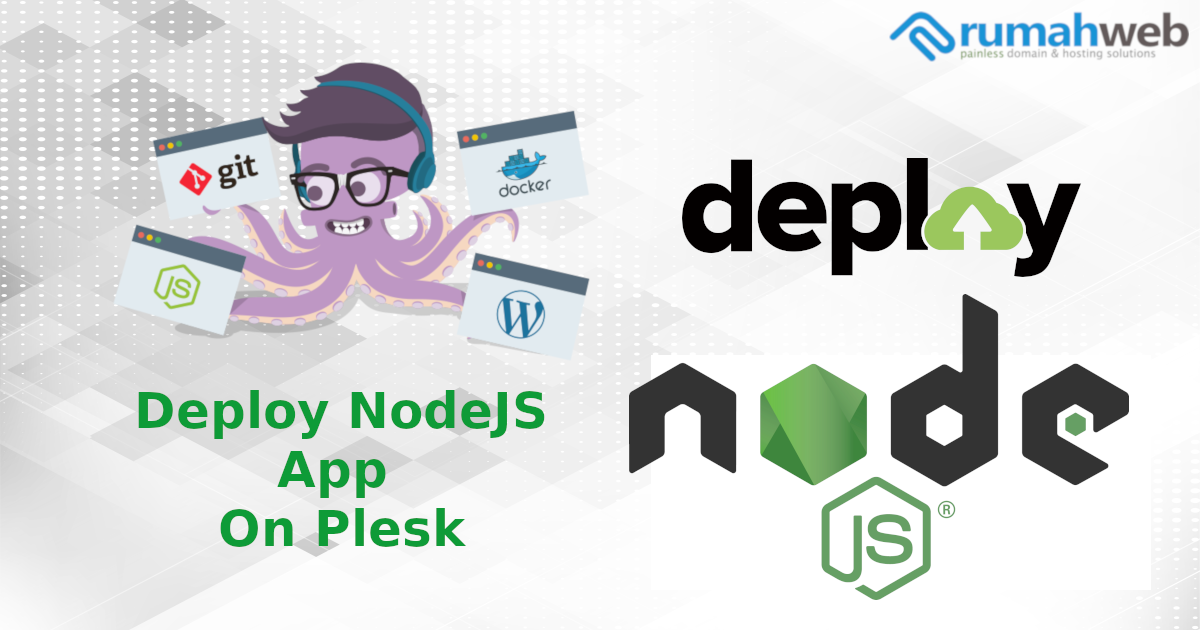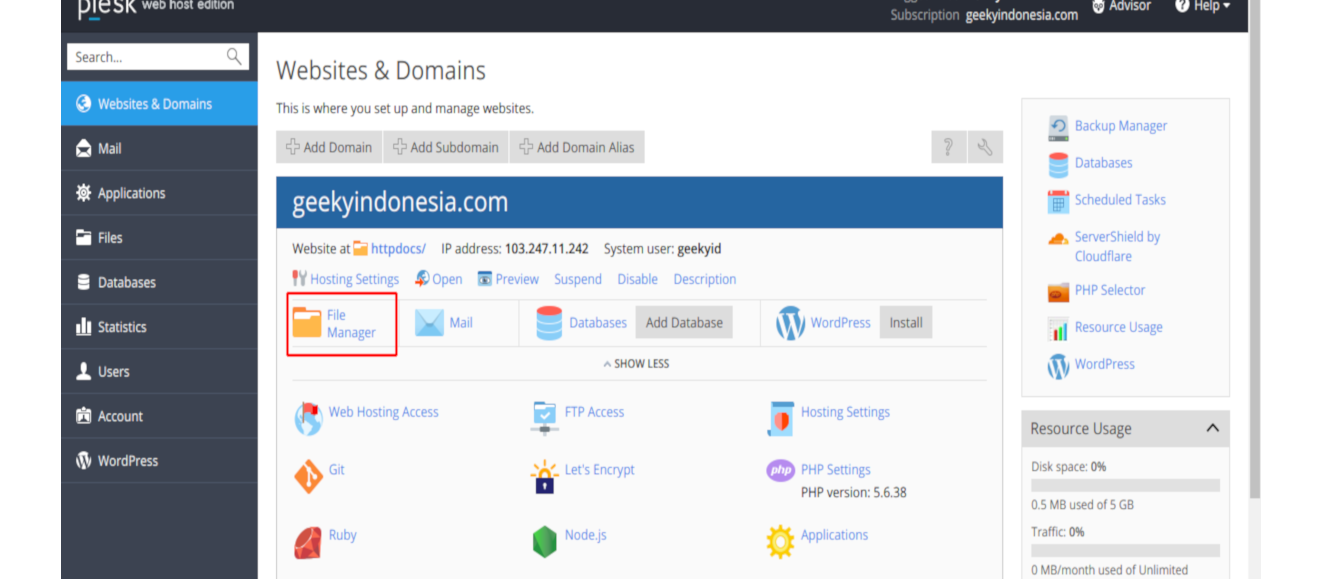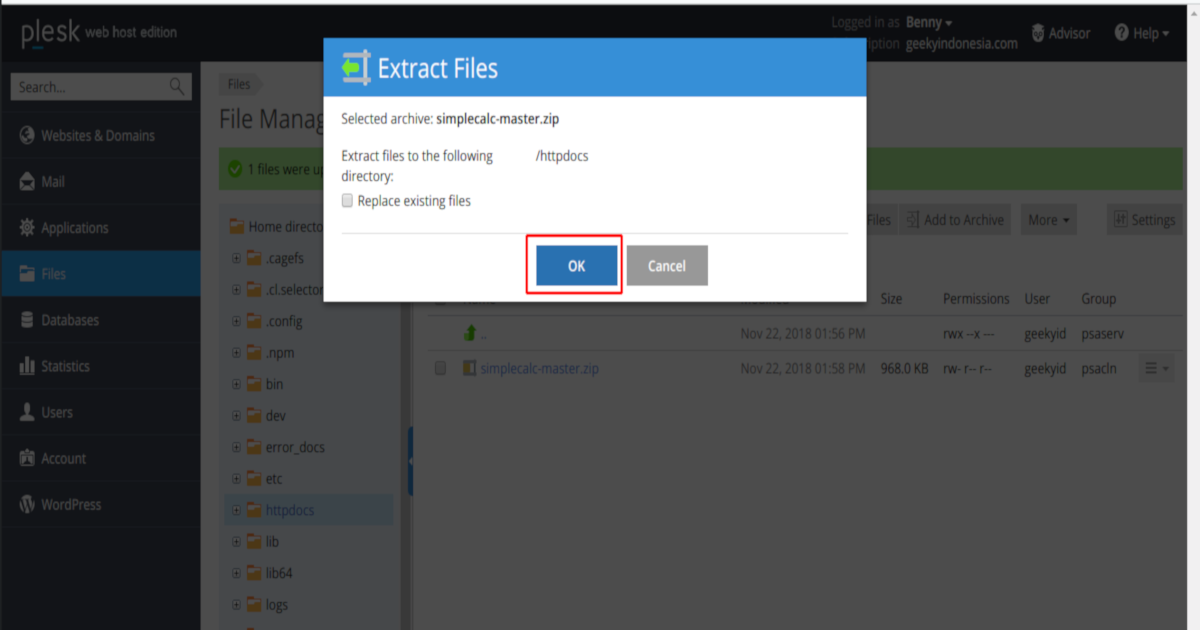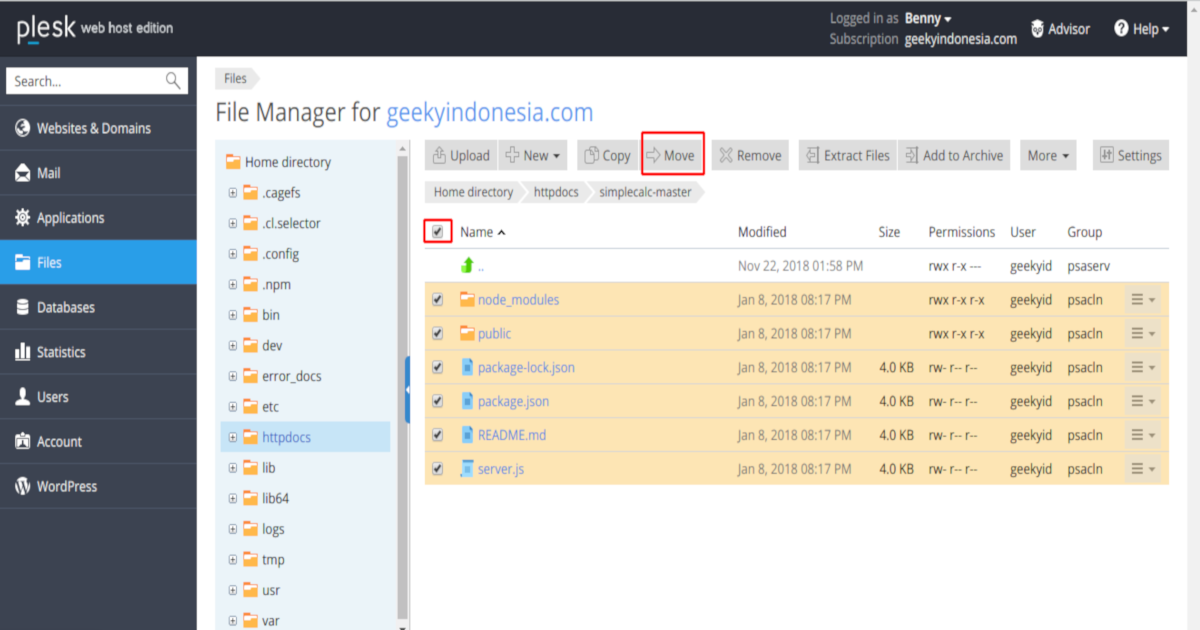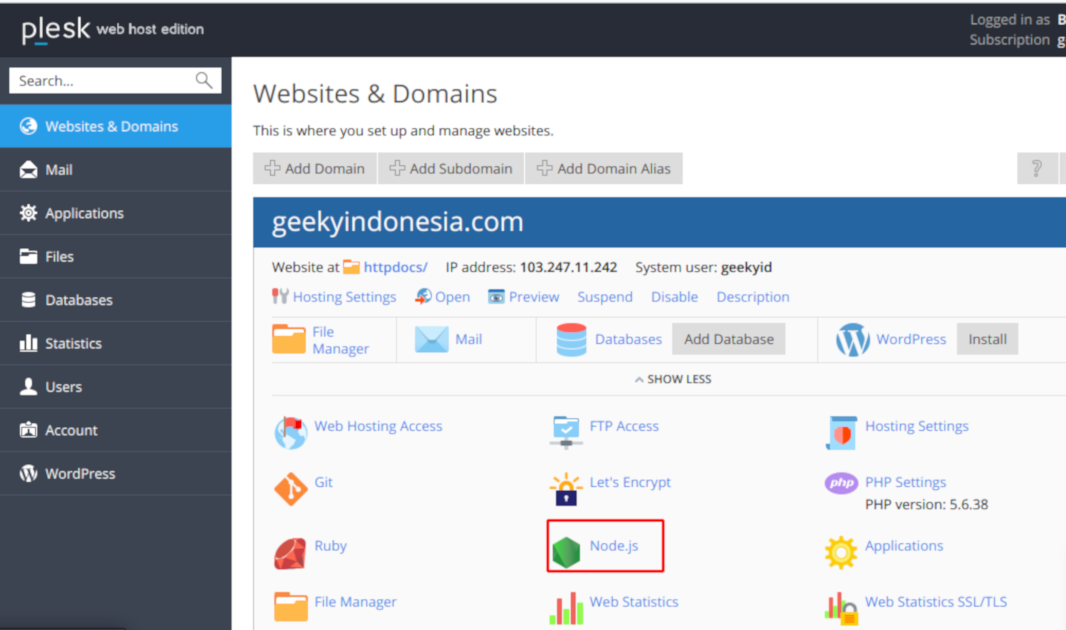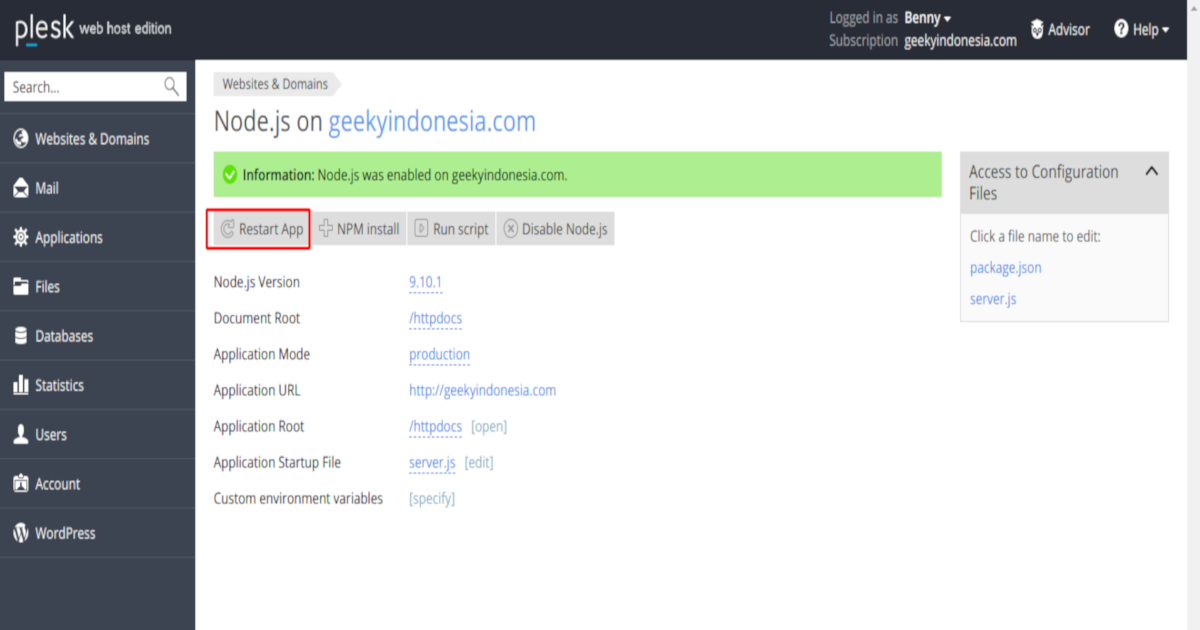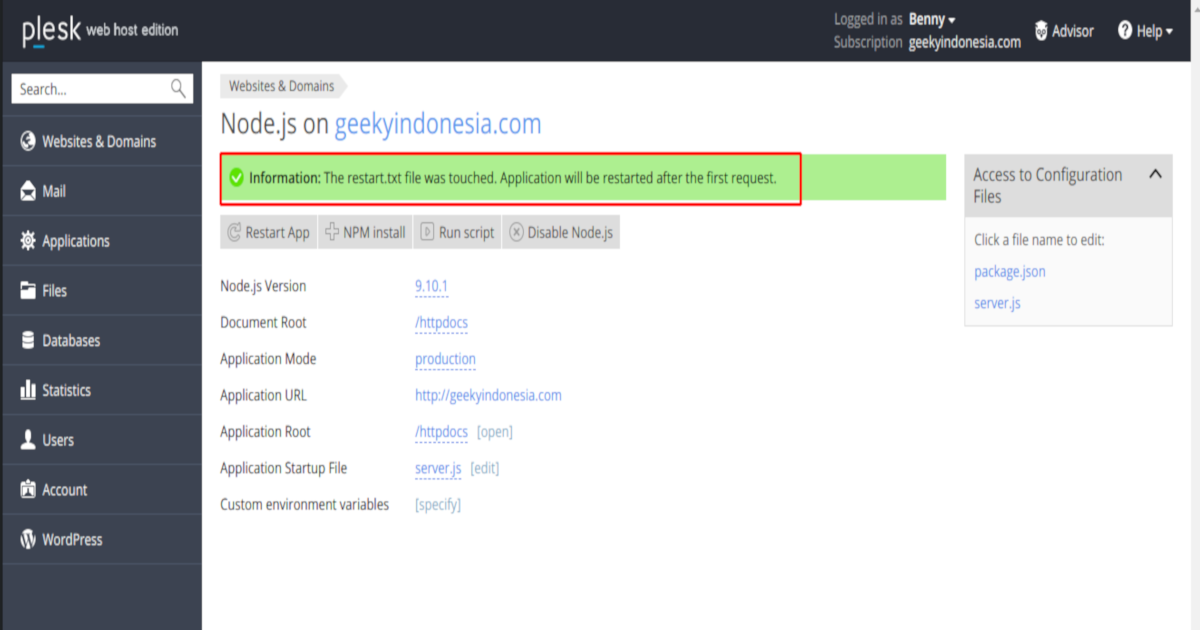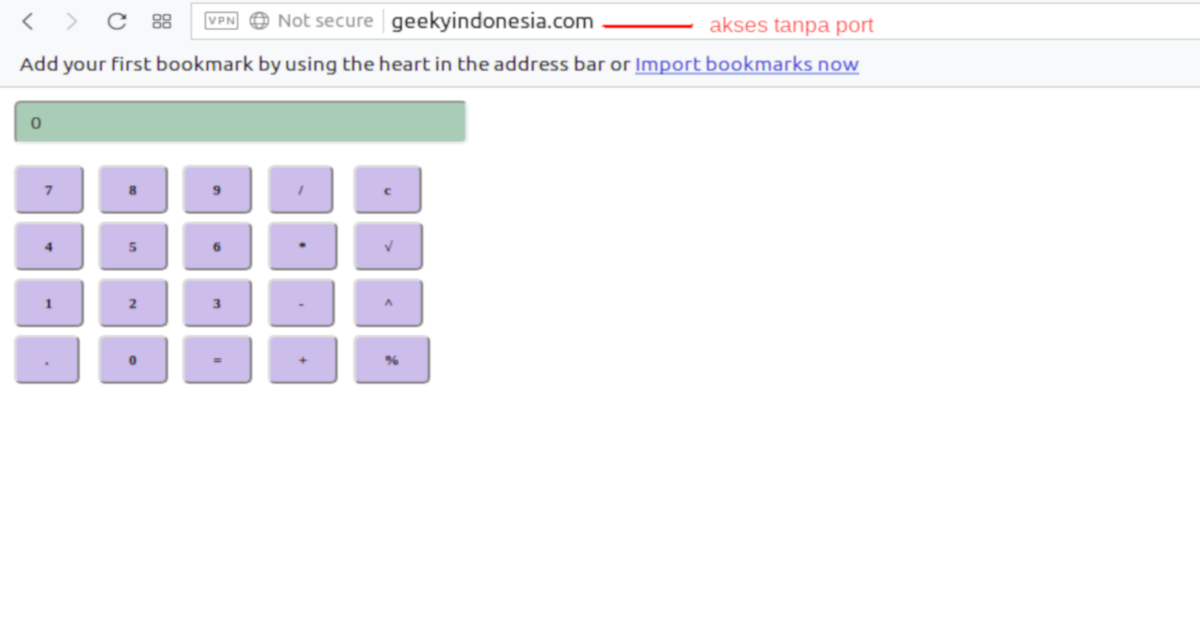Pada panduan kali ini, kami akan menjelaskan cara mudah deploy NodeJS di Developer Hosting Rumahweb. Langkah demi langkah berikut ini, akan memudahkan Anda untuk melakukan deploy NodeJS app/website pada plesk panel.
Perlu diperhatikan, panduan ini tidak untuk “Membuat website/APP NodeJS”, tapi hanya untuk deploy saja. Anda harus sudah mempunyai project Node.JS yang siap di deploy di Developer Hosting Rumahweb.
CATATAN :
Panduan ini bisa digunakan untuk Pelanggan Rumahweb yang menggunakan layanan Developer Hosting. Bagi Anda pengguna layanan Shared hosting atau Cloud Hosting, panduan deploy NodeJS bisa diakses melalui link : Deploy NodeJS cPanel
Sebelumnya kami perlu mengucapkan selamat, bagi Anda yang telah memilih Rumahweb untuk mengonlinekan project Anda. Rumahweb merupakan salah satu hosting node js indonesia terbaik, dengan harga bersahabat dan didukung server serta support yang handal.
Cukup intronya, mari lanjut ke inti dari pembahasan tentang cara mudah deploy Node.js di Developer Hosting dengan mudah.
1. Silahkan compress ke format .zip project node app/website Anda terlebih dahulu. Pastikan dalam file compress tersebut, ada folder “node_modules” dan file “package.json”. Lalu silakan upload file zip tersebut ke dalam folder directory website yang akan digunakan. Pada panduan ini, ada di “httpdocs”.
2. Setelah upload selesai, silahkan extract file zip tersebut, jika masih di dalam sub folder, silahkan move atau pindahkan semua isi file dibawah folder root yang akan digunakan. Pada panduan ini, ada di “httpdocs”.
3. Pastikan kembali, folder “node_modules”, file package.json, dan Startup file sudah ikut terpindah. Dalam panduan ini, startup file yang kami gunakan adalah “server.js”.
4. Edit startup file Node.js Anda, silahkan ganti port akses app ke 8080 (WAJIB). Seperti contoh di panduan ini, dari port 3000 ke 8080.
5. Kembali ke halaman utama Plesk panel, cari menu Node.js. Lalu sesuaikan seperti configurasi pada screenshoot dibawah ini. Sesuaikan dengan nama file project node Anda. Setelah semua sesuai dan tidak ada tanda “!”, silahkan klik “Enable Node.js”.
6. Setelah proses enable selesai, silahkan klik NPM install. Silakan ditunggu hingga selesai, lalu klik Close.
7. Jangan lupa klik Restart App, kemudian tunggu hingga proses selesai.
8. Selamat, Node app/website sudah dapat diakses langsung dari nama domain tanpa embel embel port.
Kami informasikan kembali, panduan deploy Node.js diatas hanya untuk Anda yang sudah mempunyai project Node.js yang ready to deploy. Jika Anda mengikuti langkah demi langkah dipanduan diatas, maka proses deploy akan berhasil.
Seperti biasa, jika mengalami kendala pada proses deploy diatas, jangan sungkan dan ragu untuk menghubungi tim Technical Support kami. Anda dapat menghubungi kami melalui live chat dan email atau open ticket. Jangan lupa juga melampirkan screenshoot error atau kendala yang dialami.
Sekian panduan cara menjalankan Node.js pada Developer Hosting ini, semoga dapat membantu dan tercerahkan dengan panduan ini.